Windows10でのソフトウェアインストール中の機能転送エラー
Windows 10デバイスへのソフトウェアまたはプログラムのインストール中に、機能転送エラーが発生する場合があります 、これにより、基本的にインストールを続行できなくなります。この投稿では、潜在的な原因を特定し、このソフトウェアのインストールエラーに対する最適な解決策を提供します。
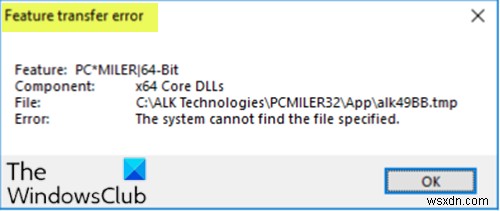
インストールしようとしているソフトウェアによっては、この問題が発生すると、次のような同様のエラーメッセージが表示されます。
機能転送エラー
機能:PC'MILER | 64ビットコンポーネント:x64コアDLL
ファイル:C:\ ALK Technologies \ PCMILER32 \ App \alk49BB.tmp
エラーシステムが指定されたファイル
機能転送エラーには、次のメッセージが付随する場合もあります。
アクセスが拒否されました
壊滅的な失敗
巡回冗長検査
これらのエラーは通常、システムファイルの欠落、権限の問題、またはシステムレジストリ構造の破損が原因で発生します。
機能転送エラー–システムは指定されたファイルを見つけることができません
この問題に直面した場合は、以下の推奨ソリューションを順不同で試して、問題の解決に役立つかどうかを確認できます。
- プログラムのインストールとアンインストールのトラブルシューティングを実行する
- SFCスキャンを実行する
- セキュリティソフトウェアを一時的に無効にする
- 互換モードでソフトウェアをインストールします
- ソフトウェアをクリーンブート状態でインストールします
- Windowsレジストリを修復する
リストされている各ソリューションに関連するプロセスの説明を見てみましょう。
1]プログラムのインストールとアンインストールのトラブルシューティングを実行します
このソリューションでは、プログラムのインストールとアンインストールのトラブルシューティングを実行する必要があります。ウィザードは、Windows10デバイスへのプログラムのインストールまたは削除がブロックされている場合に問題を自動的に修復するのに役立ちます。
2]SFCスキャンを実行します
システムファイルエラーがある場合は、この機能転送エラーが発生する可能性があります ソフトウェアのインストール中。この場合、SFCスキャンを実行して、それが役立つかどうかを確認できます。
3]セキュリティソフトウェアを一時的に無効にする
サードパーティのセキュリティソフトウェアの場合、これはインストールしたセキュリティソフトウェアに大きく依存します。取扱説明書を参照してください。通常、ウイルス対策ソフトウェアを無効にするには、タスクバーの通知領域またはシステムトレイ(通常はデスクトップの右下隅)にあるアイコンを見つけます。アイコンを右クリックし、プログラムを無効にするか終了するオプションを選択してから、ソフトウェアのインストールを再試行してください。
Windows Defenderをオフにしたり、ファイアウォールとネットワーク保護、アプリとブラウザの制御など、WindowsDefenderの他のコンポーネントを無効にしたりすることもできます。
ソフトウェアのインストールが正常に完了したら、WindowsDefender保護またはサードパーティのセキュリティソフトウェアをオンにします。
4]ソフトウェアを互換モードでインストールします
ソフトウェアを互換モードでインストールするには、次の手順を実行します。
- ソフトウェアインストールファイルを右クリックして、[プロパティ]を選択します 。
- 互換性をタップまたはクリックします タブ。
- 互換モードでこのプログラムを実行するを確認してください ボックス。
- ドロップダウンボックスをタップまたはクリックして、前のオペレーティングシステムを選択します。
- OKをタップまたはクリックします 変更を保存します。
ソフトウェアインストーラーを再度実行し、目前の問題が解決されているかどうかを確認します。そうでない場合は、次の解決策を試してください。
5]ソフトウェアをクリーンブート状態でインストールします
このソリューションでは、Windows 10 PCをクリーンブートしてから、その状態でソフトウェアのインストールを再試行するだけです。
6]Windowsレジストリを修復する
すでに指摘したように、壊れたシステムレジストリ構造もこのエラーを引き起こす可能性があります。この場合、レジストリを修復してから、ソフトウェアのインストールを再試行できます。
これらのソリューションのいずれかがあなたのために働くはずです!
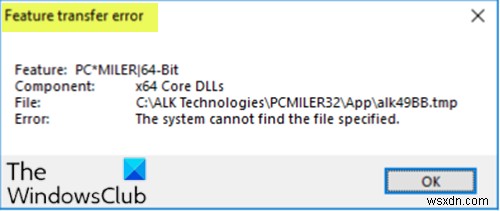
-
Windows 7 のアップグレード中に 0x80070570 エラーを修正する方法
0x80070570 エラー 0x80070570 エラー Windows 7 をアップグレードしようとすると、フォームが表示されます。このエラーは、インストーラーがシステムのアップグレードに必要なファイルをインストールできないことを示しているだけであり、PC はインストールを続行できません。このエラーの一般的な理由には、Windows 7 のインストール ディスクが破損している、権限が正しくない、または Windows 7 を正しくインストールできない別の問題があるなどがあります。幸いなことに、次の手順を使用すると、このエラーを比較的簡単に修正できます… 0x80070570 エラーの
-
(修正済み) McAfee インストール エラー – Windows 10 での McAfee ソフトウェア エラー
デバイスにマカフィー製品をインストールすると、「マカフィー インストール エラー」というエラー メッセージが表示されます。ですから、「なぜこのメッセージが表示されるのか」と疑問に思うはずです。通常、このメッセージは、マカフィー製品の古いバージョンからの痕跡があるために表示されます。 McAfee インストール エラーの理由 次の理由により、マカフィー ソフトウェアをインストールできません: 1:コンピューターがウイルスに感染した可能性があります。 2:デバイスが既にウイルスまたはマルウェアに感染している場合、セキュリティ ソフトウェアのインストールが妨げられる可能性があります。 こ
